Erro DistributedCOM 10005: O que é e como consertá-lo
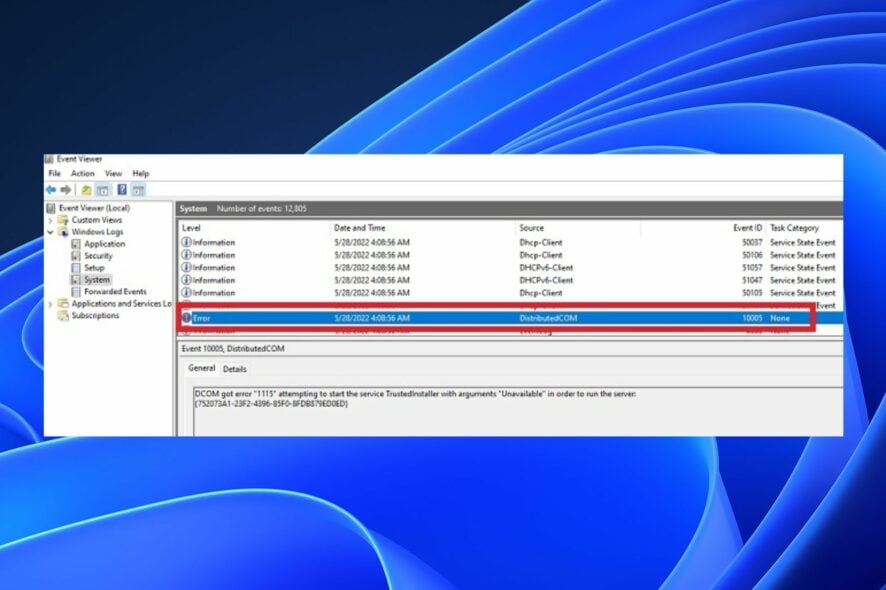 Muitos de nossos leitores relataram a aparição do erro DistributedCOM 10005 em seus PCs com Windows. Isso indica que o programa está tentando acessar o servidor DCOM sem permissão. Portanto, este artigo irá guiá-lo sobre como corrigir o erro.
Muitos de nossos leitores relataram a aparição do erro DistributedCOM 10005 em seus PCs com Windows. Isso indica que o programa está tentando acessar o servidor DCOM sem permissão. Portanto, este artigo irá guiá-lo sobre como corrigir o erro.
Como alternativa, você pode ler sobre o que é o Erro DCOM 1084 e como você pode consertá-lo.
O que é o erro DistributedCOM 10005?
DistributedCOM é um protocolo que permite que componentes de software se comuniquem diretamente através de uma rede. Ele enfrenta problemas quando um programa tenta acessar o Servidor DistributedCOM, mas não possui acesso suficiente.
Além disso, o erro DistributedCOM 10005 no Windows 11 geralmente aparece quando há problemas com a função de pesquisa do Windows. Alguns fatores que podem ser responsáveis pelo erro são:
- Configuração incorreta relacionada ao DistributedCOM – Configurações erradas na pesquisa do Windows ou no componente do sistema DistributedCOM podem causar a aparição do erro 10005.
- Problemas de permissão – Programas que tentam acessar o servidor DCOM sem permissão podem afetar a comunicação. Portanto, você pode encontrar o erro se seu dispositivo Windows não estiver atualizado ou não tiver autorização para o processo.
- Arquivos de sistema corrompidos – Quando os arquivos de sistema estão corrompidos, programas e serviços dependentes deles não conseguirão acessá-los. Portanto, os processos DCOM falharão se os arquivos responsáveis por eles não estiverem intactos.
- Vírus e malware – Infecções cibernéticas como vírus e malware são perigosas para o sistema, pois podem interromper as atividades em execução no computador e levar ao erro DistributedCOM 10005 do Microsoft Windows.
Esses fatores podem variar em diferentes computadores. No entanto, você pode corrigi-los seguindo os passos de solução de problemas descritos abaixo.
Como posso corrigir o erro DistributedCOM 10005?
Tente o seguinte antes de tentar qualquer etapa avançada de solução de problemas:
- Desligue os aplicativos em segundo plano que estão sendo executados em seu PC.
- Desative temporariamente o software antivírus.
- Reinicie o Windows em Modo Seguro e verifique se o erro persiste.
Se você não conseguir resolver o erro, tente os passos abaixo:
1. Reinicie o serviço de Pesquisa do Windows
- Clique com o botão esquerdo no botão Iniciar, digite services, e abra o aplicativo Serviços nos resultados da busca.
-
Encontre o serviço de Pesquisa do Windows, clique com o botão direito sobre ele e selecione Parar no menu suspenso.
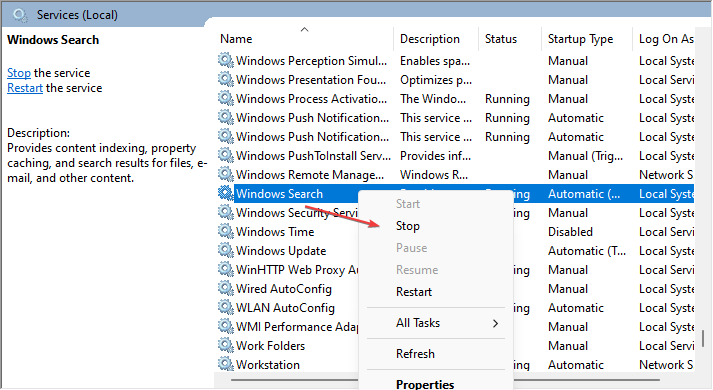
- Em seguida, clique duas vezes sobre ele, expanda o menu suspenso Tipo de inicialização e selecione a opção Manual.
-
Clique no botão Iniciar, depois toque no botão OK para salvar as alterações.
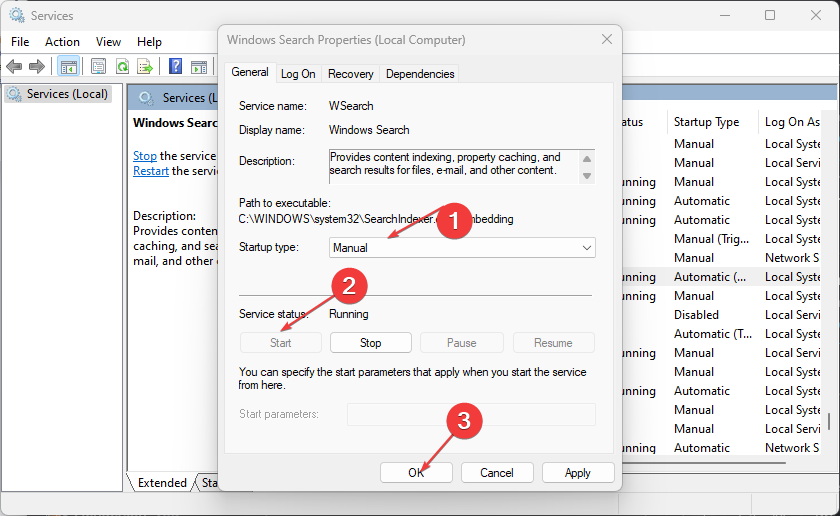
Reiniciar o serviço de Pesquisa do Windows permite que ele atualize seus processos e resolva quaisquer problemas que impeçam seu desempenho.
2. Verifique os arquivos do Registro
- Pressione as teclas Windows + R para abrir a caixa de diálogo Executar, digite regedit e clique em OK para abrir o Editor do Registro.
-
Navegue até este caminho:
HKEY_CURRENT_USER\Software\Microsoft\Windows\Explorer -
Clique duas vezes no valor DisableSearchBoxSuggestions REG_DWORD e defina o Dado do valor como 0. Clique no botão OK.
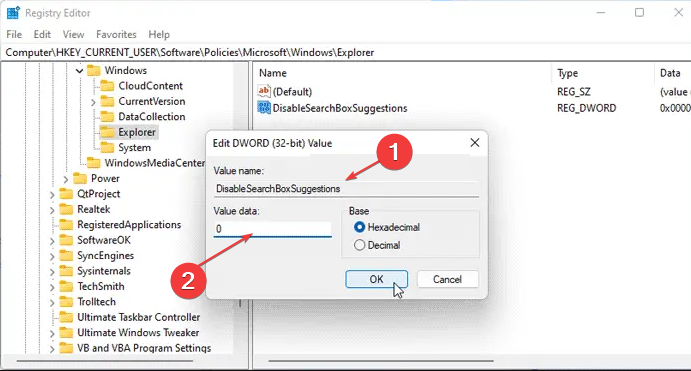
- Reinicie seu PC e verifique se o erro DistributedCOM 10005 aparece.
Os passos acima resolverão as chaves do Editor do Registro que estão causando o erro. Leia sobre como consertar um registro corrompido no Windows 11. Leia mais sobre este tópico
- Microsoft substitui JScript por JScript9Legacy para melhor segurança no Windows 11
- Compilação do Windows 11 27898 adiciona pequenos ícones na barra de tarefas, recuperação rápida, compartilhamento mais inteligente
- Correcção de bug da compilação 27898 do Windows 11 traz de volta o som clássico de inicialização do Vista, novamente
- Compilação do Windows 11 22631.5696 é lançada para o canal Beta com correções importantes
3. Reinicie o DistributedCOM
- Clique com o botão esquerdo no botão Iniciar, digite component services e inicie-o.
-
Clique na pasta Computadores, clique com o botão direito no computador no qual você deseja reabilitar o DCOM e selecione Propriedades no menu suspenso.
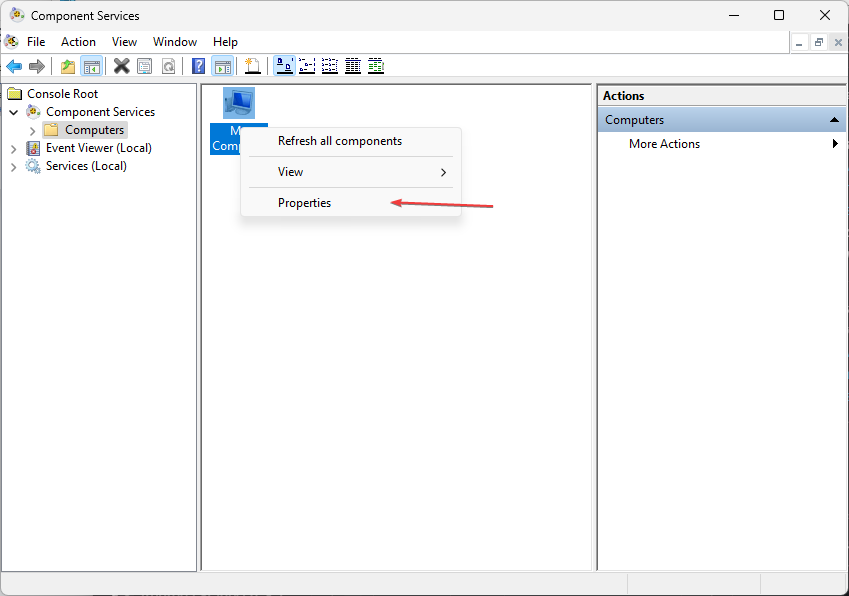
-
Clique na guia Propriedades Padrão. Marque a caixa para Ativar DistributedCOM neste computador e clique em OK.
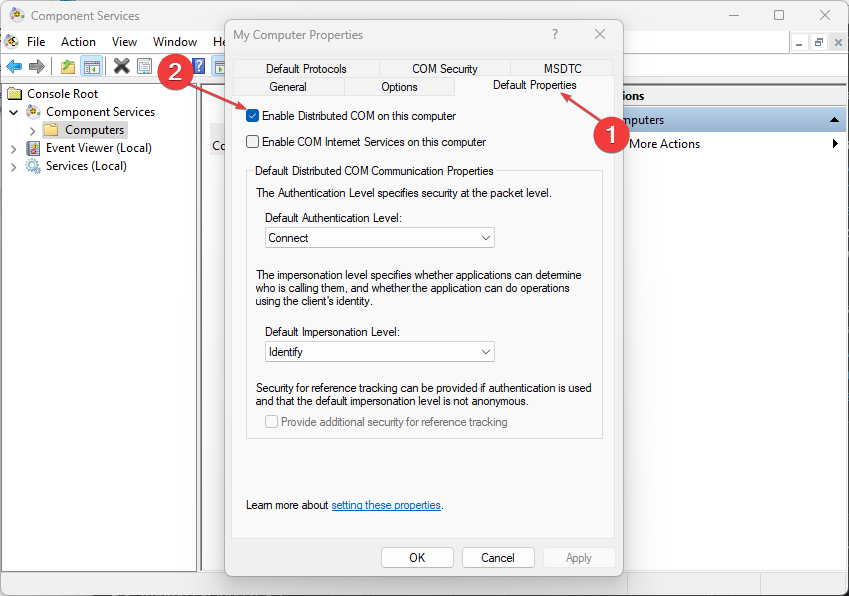
Reabilitar o DCOM para o seu computador irá encerrar todas as tarefas em segundo plano em que está envolvido e reiniciá-las.
4. Verifique as configurações de Política de Grupo
- Pressione as teclas Windows + R para abrir a caixa de diálogo Executar, digite gpedit.msc e clique no botão OK para abrir o Editor de Política de Grupo Local.
-
Navegue até o seguinte caminho:
Configuração do Usuário\Modelos Administrativos\Componentes do Windows\Explorador de Arquivos -
Então, clique duas vezes na opção Desativar a exibição das entradas de pesquisa recentes na caixa de pesquisa do Explorador de Arquivos.
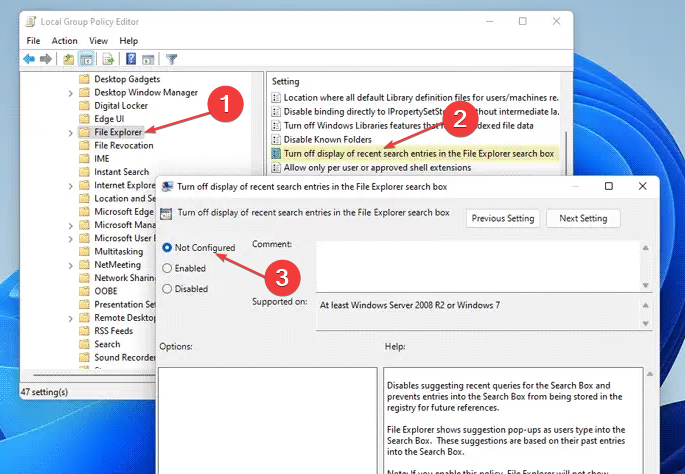
- Escolha a opção Não Configurado e clique no botão OK.
- Reinicie seu PC e verifique se o erro persiste.
Desativar a configuração de Política de Grupo acima corrigirá qualquer interferência que está causando nos componentes do DistributedCOM.
5. Execute uma verificação do Verificador de Arquivos de Sistema
- Clique com o botão esquerdo no botão Iniciar, digite prompt de comando e selecione Executar como administrador.
- Clique em Sim na solicitação de Controle de Conta de Usuário.
-
Digite o seguinte e pressione Enter:
sfc /scannow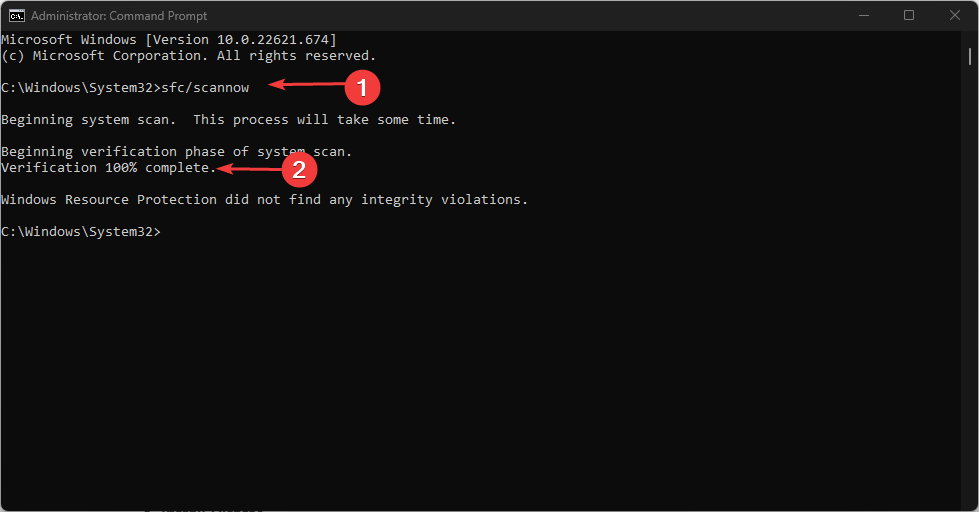
- Reinicie seu PC e verifique se ele pode maximizar a partir da barra de tarefas.
Inicializar a verificação do Verificador de Arquivos de Sistema irá reparar arquivos de sistema corrompidos que afetam o componente DCOM. Verifique como consertar a opção de executar como administrador se não estiver funcionando em seu PC.
Como alternativa automática, sugerimos que você repare arquivos de sistema corrompidos com software especializado de terceiros que oferece tecnologia de reparo avançada juntamente com novos componentes substanciais do Windows.
Além disso, nossos leitores podem estar interessados no campo de pesquisa do Windows 11 que não está funcionando e nas maneiras de consertá-lo.
Se você tiver mais perguntas ou sugestões, sinta-se à vontade para deixá-las na seção de comentários.













